Telegram ຍົກຂຶ້ນມາເພື່ອເວົ້າແມ່ນຫຍັງ? ໃຊ້ມັນແນວໃດ?
Telegram ຍົກຂຶ້ນມາເພື່ອເວົ້າ
Telegram ຍົກຂຶ້ນມາເວົ້າ ເປັນຄຸນສົມບັດທີ່ເປັນປະໂຫຍດທີ່ສາມາດຊ່ວຍໃຫ້ທ່ານໃນເວລາທີ່ຕ້ອງການສົ່ງຂໍ້ຄວາມສຽງ Telegram.
ທ່ານຮູ້ວ່າເວລາທີ່ທ່ານຕ້ອງການສົ່ງ ຂໍ້ຄວາມສຽງ Telegram ຄວນຖືນິ້ວມືຂອງທ່ານໃສ່ໄອຄອນ “ໄມໂຄຣໂຟນ” ໃນລະຫວ່າງການບັນທຶກຂອງມັນ. ແຕ່ມັນເບິ່ງຄືວ່າຫນ້າເບື່ອໂດຍສະເພາະເມື່ອທ່ານຕ້ອງການສົ່ງສຽງຍາວ.
ທ່ານຮູ້ບໍ່ວ່າ ທ່ານສາມາດສົ່ງແລະຟັງຂໍ້ຄວາມສຽງ Telegram ໂດຍບໍ່ຕ້ອງແຕະໄອຄອນ "ໄມໂຄຣໂຟນ" ບໍ?
ໃນບົດຄວາມນີ້, ພວກເຮົາຈະສອນທ່ານວ່າ "ຍົກຂຶ້ນມາເວົ້າ" ແມ່ນຫຍັງແລະວິທີການເປີດໃຊ້ຕົວເລືອກນີ້ໃນແອັບຯ Telegram.
ເປີດໃຊ້ຄຸນສົມບັດນີ້ຢູ່ໃນສະມາດໂຟນໃໝ່ເຮັດໃຫ້ຜູ້ໃຊ້ສາມາດເອົາໂທລະສັບຂອງເຂົາເຈົ້າເຂົ້າໃກ້ຫູຂອງເຂົາເຈົ້າຫຼາຍຂຶ້ນ.
ການດຳເນີນການບັນທຶກຂໍ້ຄວາມສຽງຈະເລີ່ມຂຶ້ນ ແລະຂໍ້ຄວາມສຽງທີ່ເຂົ້າມາຈະດາວໂຫຼດ ແລະຫຼິ້ນໂດຍອັດຕະໂນມັດ!
ວິທີນີ້ເຈົ້າຈະປະສົບກັບການສົນທະນາທາງສຽງຄືກັບການໂທປົກກະຕິ. ກ່ອນທີ່ທ່ານຈະນໍາໃຊ້ຄຸນສົມບັດ telegram ໃຫມ່ນີ້, ກະລຸນາເຮັດໃຫ້ແນ່ໃຈວ່າໂທລະສັບມືຖືຫຼືແທັບເລັດຂອງທ່ານສາມາດສະຫນັບສະຫນູນຄຸນສົມບັດນີ້.
ຂ້າພະເຈົ້າ Jack Ricle ຈາກ ທີ່ປຶກສາ Telegram ທີມງານ, ຢູ່ກັບຂ້ອຍໃນບົດຄວາມນີ້.
ຄໍາເຕືອນ! ຄຸນສົມບັດ “ຍົກຂຶ້ນມາເພື່ອເວົ້າ” ບໍ່ສາມາດໃຊ້ໄດ້ໃນທຸກອຸປະກອນ ແລະຕ້ອງການເຊັນເຊີຕ່າງໆເພື່ອເຮັດວຽກຢ່າງຖືກຕ້ອງເຊັ່ນ: ເຄື່ອງວັດແທກຄວາມໃກ້, ເຄື່ອງວັດແທກຄວາມເລັ່ງ, ແລະອື່ນໆ.
ຍົກຂຶ້ນມາເວົ້າແມ່ນຫຍັງ?
Telegram ຍົກຂຶ້ນມາເວົ້າ ເປັນຄຸນສົມບັດທີ່ເປັນປະໂຫຍດໃນໂທລະສັບສະຫຼາດໃຫມ່ທີ່ເພີ່ມຄວາມໄວໃນການຕອບສະຫນອງຂໍ້ຄວາມຢ່າງຫຼວງຫຼາຍ. ມັນຊ່ວຍໃຫ້ທ່ານສາມາດສົ່ງຂໍ້ຄວາມສຽງໄດ້ຢ່າງງ່າຍດາຍໂດຍການຍົກໂທລະສັບຂອງທ່ານຢູ່ໃກ້ຫູຂອງທ່ານໂດຍບໍ່ຕ້ອງກົດປຸ່ມໄມໂຄຣໂຟນ. ເມື່ອທ່ານຖືໂທລະສັບໃສ່ຫູຂອງເຈົ້າ, ເຈົ້າຈະຮູ້ສຶກເຖິງການສັ່ນສະເທືອນນ້ອຍໆທີ່ສະແດງວ່າໂທລະເລກພ້ອມທີ່ຈະບັນທຶກສຽງທີ່ທ່ານຕ້ອງການຫຼືຟັງຂໍ້ຄວາມສຽງທີ່ເຂົ້າມາ.
| ອ່ານຕື່ມ: ວິທີການສົ່ງຂໍ້ຄວາມສຽງໃນ Telegram? |
ວິທີການເປີດໃຊ້ຄຸນສົມບັດ "ຍົກຂຶ້ນມາເວົ້າ" ໃນ Telegram Messenger?
ເພື່ອເປີດໃຊ້ຄວາມສາມາດໃນການສົ່ງສຽງໂດຍບໍ່ຈໍາເປັນຕ້ອງແຕະໄອຄອນໄມໂຄໂຟນໃນ Telegram, ທ່ານຕ້ອງປະຕິບັດຕາມຂັ້ນຕອນຕໍ່ໄປນີ້:
- ດໍາເນີນການ app Telegram.
- ຄລິກ ☰ ປຸ່ມ ເພື່ອເບິ່ງເມນູຫຼັກ.
- ເລືອກເອົາ "ການຕັ້ງຄ່າ" ປຸ່ມ.
- ແຕະເທິງ "ການຕັ້ງຄ່າການສົນທະນາ" ປຸ່ມ.
- ເປີດໃຊ້ງານ “ຍົກຂຶ້ນມາເວົ້າ” ຄວາມສາມາດ.
- ຂັ້ນຕອນທີ 1: ດໍາເນີນການ app Telegram.
ຖ້າທ່ານຍັງບໍ່ໄດ້ຕິດຕັ້ງແອັບຯ Telegram, ທ່ານສາມາດເຮັດໄດ້ ການຕິດຕັ້ງ ມັນມາຈາກແຫຼ່ງນີ້: ສໍາລັບ Android> ກູໂກຫຼິ້ນ – ສໍາລັບ iOS > App Store - ສໍາລັບ Windows> Telegram Desktop
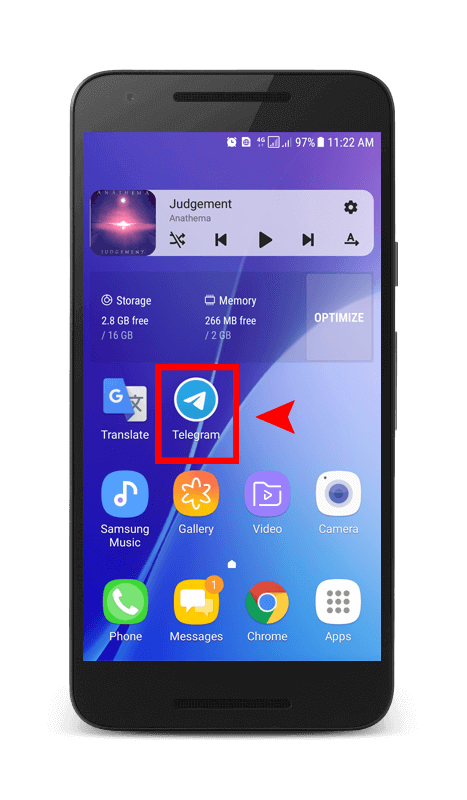
- ຂັ້ນຕອນທີ 2: ຄລິກ ☰ ປຸ່ມເພື່ອເບິ່ງເມນູຫຼັກ.
ມັນຢູ່ໃນມຸມຊ້າຍເທິງຕິດກັບໂລໂກ້ຂໍ້ຄວາມ Telegram.
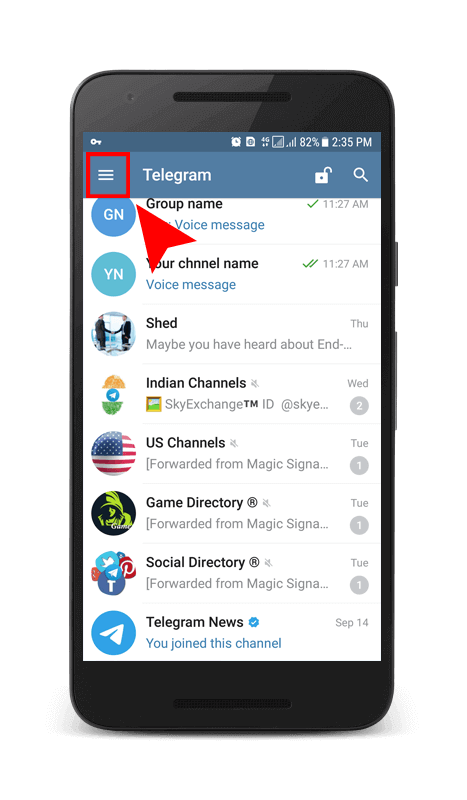
- ຂັ້ນຕອນທີ 3: ເລືອກປຸ່ມ "ຕັ້ງຄ່າ".
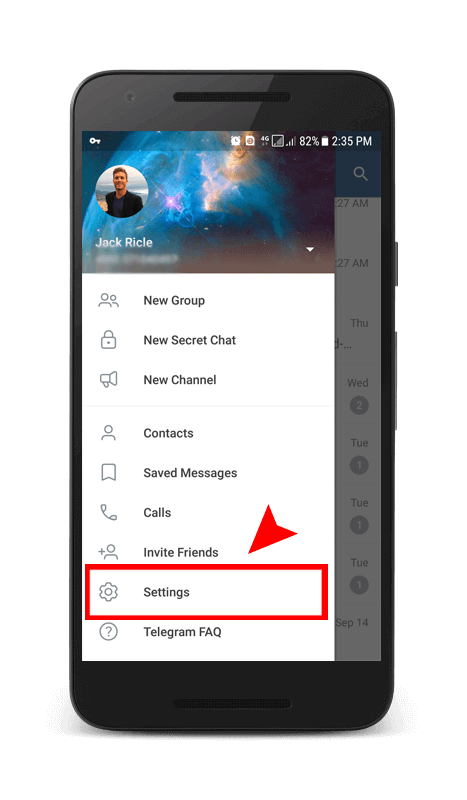
- ຂັ້ນຕອນທີ 4: ແຕະທີ່ປຸ່ມ "ຕັ້ງຄ່າການສົນທະນາ".
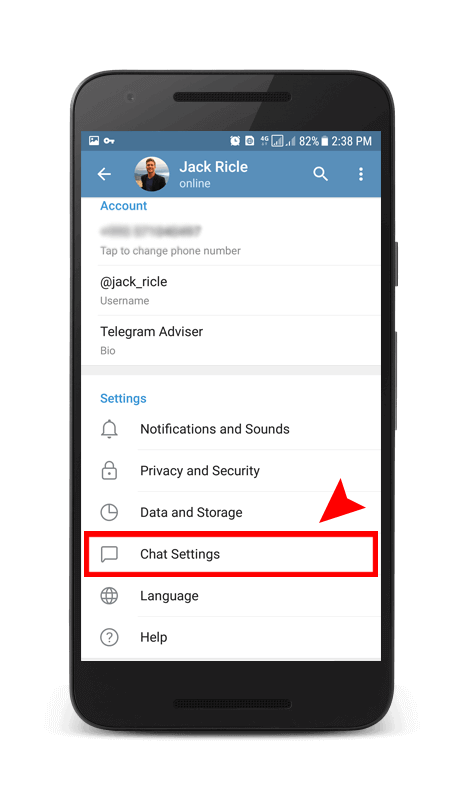
- ຂັ້ນຕອນທີ 5: ເປີດໃຊ້ຄວາມສາມາດ "ຍົກຂຶ້ນມາເວົ້າ".
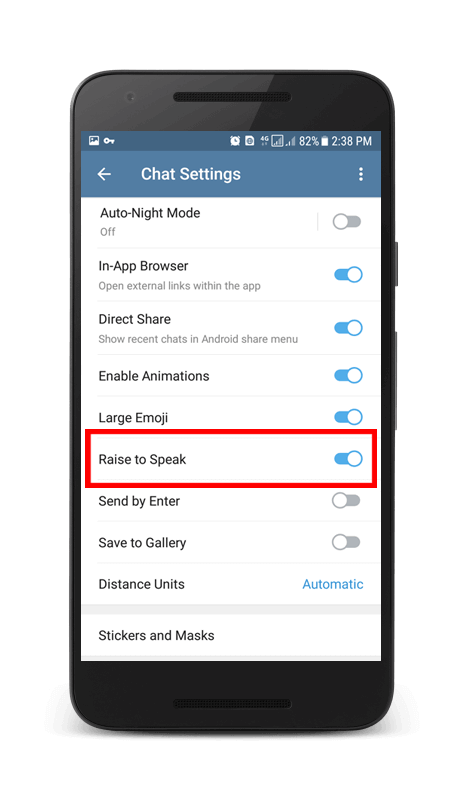
ຫມາຍເຫດ: ທ່ານອາດຈະໄດ້ເຫັນ ລຸກຂຶ້ນເພື່ອຟັງ. ຄຸນສົມບັດນີ້ມີຢູ່ໃນອຸປະກອນ iOS ເທົ່ານັ້ນ ແລະໃຫ້ທ່ານຟັງຂໍ້ຄວາມສຽງ ແລະຕອບກັບເຂົາເຈົ້າໂດຍການວາງ iPhone ຂອງທ່ານໄວ້ໃກ້ຫູຂອງທ່ານ. ເນື່ອງຈາກມັນເຮັດໃຫ້ສຽງຂໍ້ຄວາມສຽງຂອງທ່ານຫຼຸດລົງເມື່ອທ່ານພະຍາຍາມຫຼິ້ນພວກມັນຢູ່ໃນລໍາໂພງ, ມັນດີກວ່າທີ່ຈະປິດມັນ. ເພື່ອເຮັດສິ່ງນີ້, ພຽງແຕ່ໄປທີ່ການຕັ້ງຄ່າ, ເລື່ອນລົງເພື່ອເລືອກ Messages, ແລະຫຼັງຈາກນັ້ນປິດຕົວເລືອກຍົກສູງເພື່ອຟັງ.
ສະຫຼຸບ
ໂດຍທົ່ວໄປແລ້ວ, ຄຸນສົມບັດ Telegram Raise to Speak ອະນຸຍາດໃຫ້ຜູ້ໃຊ້ສົ່ງຂໍ້ຄວາມສຽງໄດ້ໂດຍບໍ່ຕ້ອງແຕະປຸ່ມໄມໂຄຣໂຟນ. ທັງຫມົດທີ່ຈໍາເປັນແມ່ນເອົາໂທລະສັບຂອງຫນຶ່ງໄປຫາຫູຂອງພວກເຂົາເພື່ອບັນທຶກຂໍ້ຄວາມສຽງໃຫມ່ຫຼັງຈາກສັນຍານ. ຖ້າທ່ານຕ້ອງການເປີດໃຊ້ຄຸນສົມບັດນີ້ຢູ່ໃນໂທລະເລກຂອງທ່ານ, ພຽງແຕ່ປະຕິບັດຕາມຂັ້ນຕອນທີ່ໄດ້ກ່າວມາຂ້າງເທິງແລະເພີດເພີນກັບການສົນທະນາທີ່ໄວແລະສະດວກສະບາຍເທົ່າທີ່ທ່ານຕ້ອງການ.
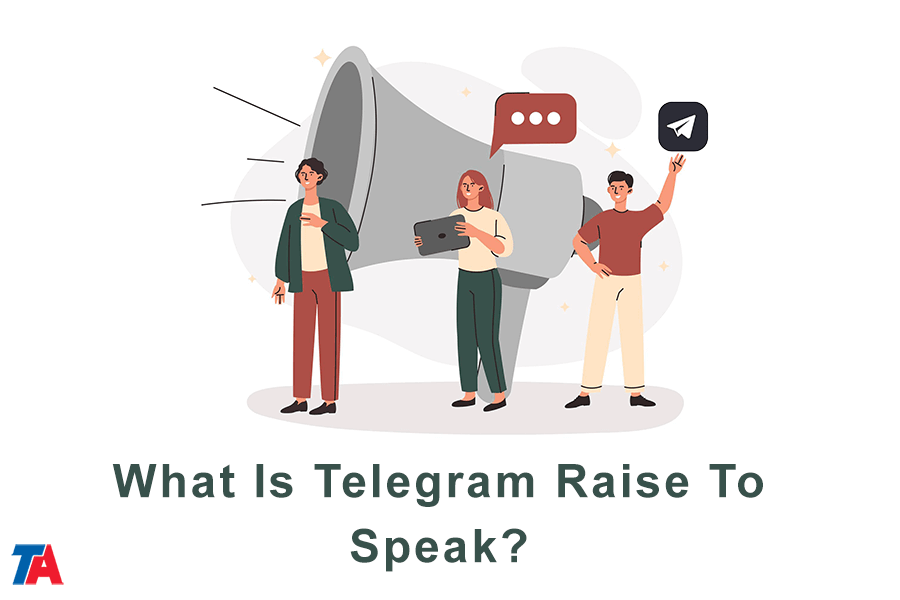
| ອ່ານຕື່ມ: Telegram Audio Player ແມ່ນຫຍັງ? |

* ຂັ້ນຕອນທີ 6: ກໍາໄລ! 🙂
ດີຫຼາຍ, ຂອບໃຈ.
ງາມ
ສະບັບປັບປຸງຂອງ telegram ບໍ່ມີທາງເລືອກນີ້ບໍ?
ສະບາຍດີ Ellie,
ການປັບປຸງໃນອະນາຄົດທັງຫມົດສະຫນັບສະຫນູນທາງເລືອກນີ້.
ມີທ້າຍອາທິດທີ່ດີ
ວຽກເຮັດງານທໍາທີ່ດີ
Nice article
ມີປະໂຫຍດຫຼາຍ
ຂອບໃຈສໍາລັບເນື້ອຫາທີ່ເປັນປະໂຫຍດນີ້
ມັນເປັນປະໂຫຍດແລະປະຕິບັດໄດ້ສໍາລັບຂ້ອຍ
ຂ້ອຍສາມາດບັນທຶກສຽງໃນ Telegram ໄດ້ຈັກນາທີ?
ສະບາຍດີ Yisrol,
ທ່ານສາມາດບັນທຶກບໍ່ຈໍາກັດນາທີ. ຖ້າມັນຢຸດ, ລອງບັນທຶກຂໍ້ຄວາມສຽງອື່ນ.
ໂຊກດີ
ຂໍຂອບໃຈທ່ານສໍາລັບການແບ່ງປັນຄຸນສົມບັດທີ່ເປັນປະໂຫຍດເຫຼົ່ານີ້ຂອງ Telegram ກັບພວກເຮົາ
ຂອບໃຈຫຼາຍໆ
ສິ່ງທີ່ເປັນທາງເລືອກທີ່ດີສໍາລັບສຽງໃນໄລຍະຍາວ